Safari trên iPhone là gì? Đây là trình duyệt web do Apple phát triển, được cài đặt sẵn trên các thiết bị như iPhone, iPad và Mac. Với giao diện dễ sử dụng, tốc độ tải trang nhanh và tính năng bảo mật cao, Safari mang đến cho người dùng trải nghiệm duyệt web an toàn và thuận tiện. Một số tính năng độc quyền của Safari bao gồm chế độ ẩn danh thông minh, tích hợp iCloud Keychain để quản lý mật khẩu, chế độ đọc bài để loại bỏ quảng cáo, và khả năng đồng bộ hóa dữ liệu giữa các thiết bị qua iCloud.
Tóm tắt nội dung
Safari trên iphone là gì?
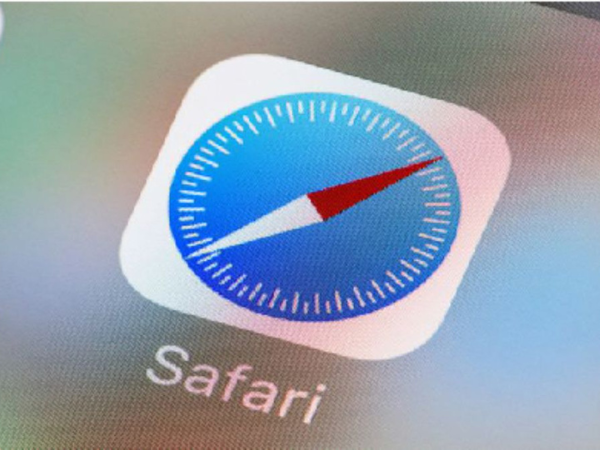
Safari trên iPhone là gì?
Safari được tối ưu hóa để tận dụng tối đa sức mạnh của phần cứng Apple, mang đến trải nghiệm duyệt web mượt mà và an toàn. Trình duyệt này không chỉ cho phép người dùng truy cập internet, tìm kiếm thông tin, xem video và sử dụng các dịch vụ trực tuyến, mà còn tích hợp nhiều tính năng hữu ích như quản lý mật khẩu, chặn quảng cáo, đồng bộ hóa dữ liệu qua iCloud và bảo vệ quyền riêng tư của người dùng.
Điểm danh 5 tính năng độc đáo trên Safari
Dưới đây là một cái nhìn tổng quan về 5 tính năng độc đáo trên Safari, trình duyệt web hàng đầu của Apple:
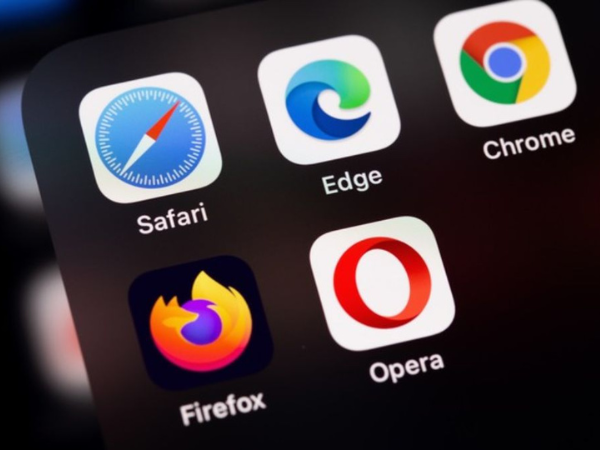
Các tính năng trên Safari
- Chế độ ẩn danh thông minh: Safari sở hữu chế độ duyệt web ẩn danh mạnh mẽ, giúp ngăn chặn việc theo dõi từ bên thứ ba và bảo vệ thông tin cá nhân của bạn khi truy cập các trang web. Đặc biệt, trình duyệt này còn có khả năng nhận diện và chặn các trang web có ý định theo dõi người dùng.
- Tích hợp iCloud Keychain: Safari cho phép lưu trữ mật khẩu và thông tin đăng nhập một cách an toàn thông qua iCloud Keychain. Khi bạn đăng nhập vào một trang web, trình duyệt sẽ tự động đề xuất mật khẩu đã lưu, đồng thời đồng bộ dữ liệu giữa các thiết bị Apple, mang đến trải nghiệm duyệt web liền mạch.
- Chế độ đọc bài: Chế độ Reader của Safari giúp hiển thị các bài viết và nội dung tin tức một cách rõ ràng hơn, loại bỏ quảng cáo và các yếu tố gây phân tâm, chỉ giữ lại văn bản và hình ảnh. Tính năng này giúp người dùng tập trung vào nội dung mà không bị làm phiền bởi quảng cáo hay pop-up.
- Tiết kiệm pin và tối ưu hiệu suất: So với các trình duyệt khác, Safari được Apple tối ưu hóa để tiêu tốn ít tài nguyên hơn trên iPhone, giúp kéo dài thời gian sử dụng pin. Đồng thời, trình duyệt này cũng tận dụng các công nghệ mới nhất của Apple, đảm bảo các trang web tải nhanh và mượt mà hơn.
- Đồng bộ hóa dữ liệu qua iCloud: Safari cho phép đồng bộ lịch sử duyệt web, bookmark và tab đang mở giữa các thiết bị Apple thông qua iCloud. Điều này giúp bạn dễ dàng chuyển tiếp công việc giữa iPhone, iPad và Mac.
Hướng dẫn sử dụng trình duyệt Safari trên iphone
Từ khi ra mắt, Safari đã trở thành một trong những trình duyệt web phổ biến. Nó được sử dụng rộng rãi trong hệ thống máy tính và thiết bị của Apple. Vậy trên điện thoại iPhone, bạn đã biết cách sử dụng trình duyệt Safari là gì chưa? Sau đây là hướng dẫn những thao tác cơ bản.
Bật chế độ tìm kiếm ẩn danh trên Safari
Để kích hoạt chế độ tìm kiếm ẩn danh trên trình duyệt Safari, bạn có thể thực hiện theo các bước sau:
Trên máy tính Mac:
- Hướng dẫn nhanh: Safari > File > New Private Window ( Shift + Command + N)
- Hướng dẫn chi tiết:
Bước 1: Mở trình duyệt Safari trên MacBook của bạn.
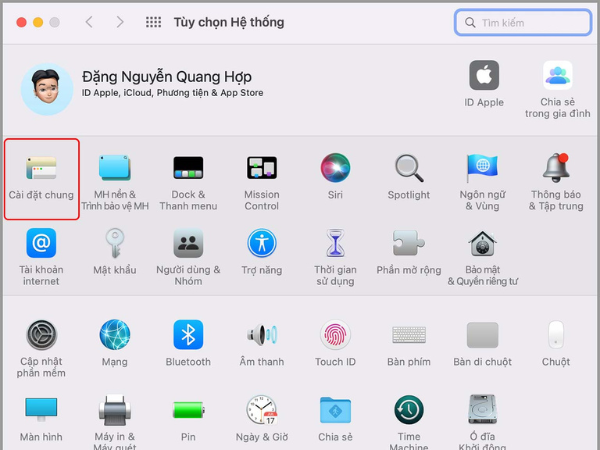
Bước 2: Trong menu ứng dụng Safari, chọn ‘File’ ở góc trên bên trái màn hình.
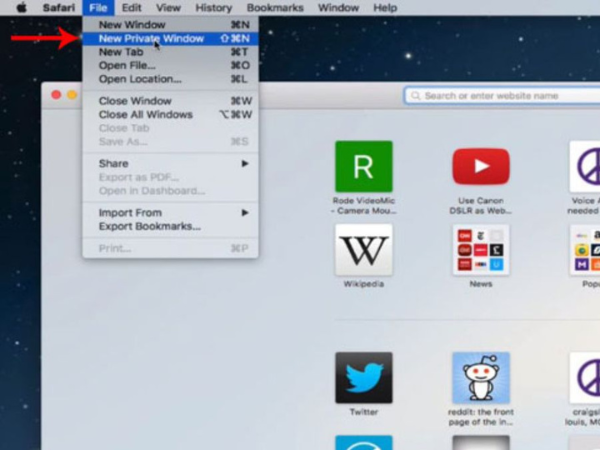
Bước 3: Trong menu ‘File’, chọn ‘New Private Window’. Bạn cũng có thể sử dụng phím tắt Shift + Command + N. Một cửa sổ mới sẽ mở ra, đây là chế độ duyệt ẩn danh. Tất cả hoạt động duyệt web trong cửa sổ này sẽ không được lưu lại trong lịch sử duyệt hoặc tệp cookie. Như vậy, bạn đã biết cách kích hoạt chế độ tìm kiếm ẩn danh trên Safari.
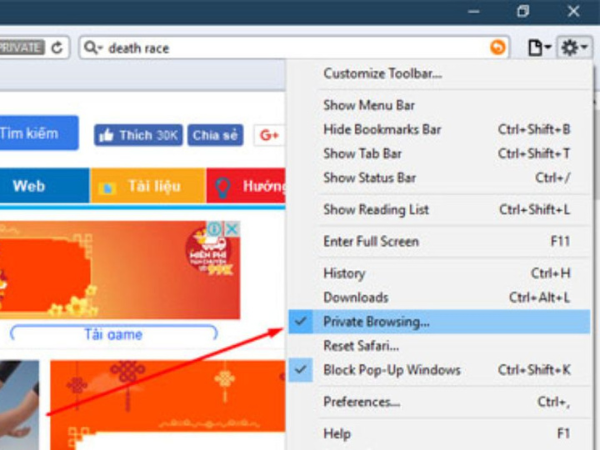
Trên thiết bị iOS (iPhone hoặc iPad):
- Hướng dẫn nhanh: Safari > Tab > Riêng tư
- Hướng dẫn chi tiết:
Bước 1: Mở trình duyệt Safari trên thiết bị iOS của bạn. Chạm vào biểu tượng ‘Tab’ (hình vuông) ở góc dưới bên phải.
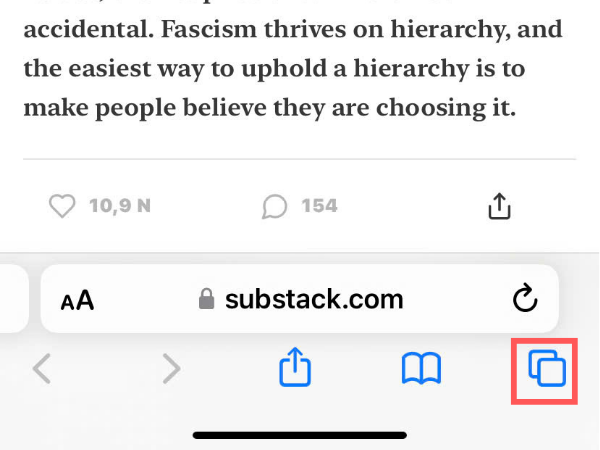
Bước 2: Khác với MacBook, để bật chế độ tìm kiếm ẩn danh trên iPhone, bạn cần chọn ‘Private’ ở góc dưới bên trái thay vì chọn ‘File’ như trên MacBook.
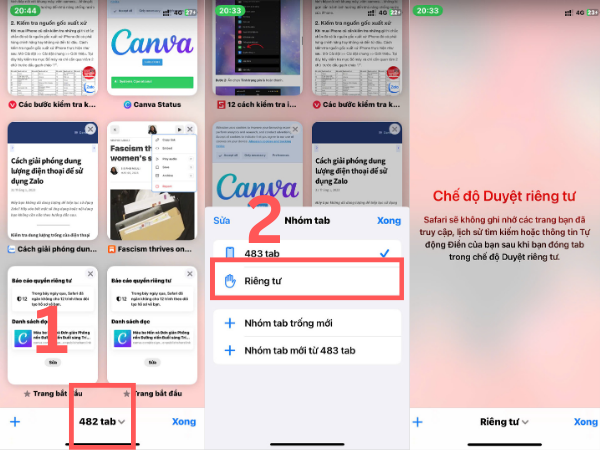
Tìm tab đang mở bằng từ khóa
Một trong những tính năng nổi bật của Safari là khả năng tìm kiếm tab đang mở bằng từ khóa. Vậy làm thế nào để sử dụng tính năng này trên iPhone với trình duyệt Safari? Dưới đây là các bước hướng dẫn:
- Hướng dẫn nhanh: Safari > Tab > Cuộn lên đầu trang > Thanh Tìm kiếm > Tìm
- Hướng dẫn chi tiết:
Bước 1: Mở Safari và chạm vào biểu tượng Tab ở góc dưới bên phải màn hình.
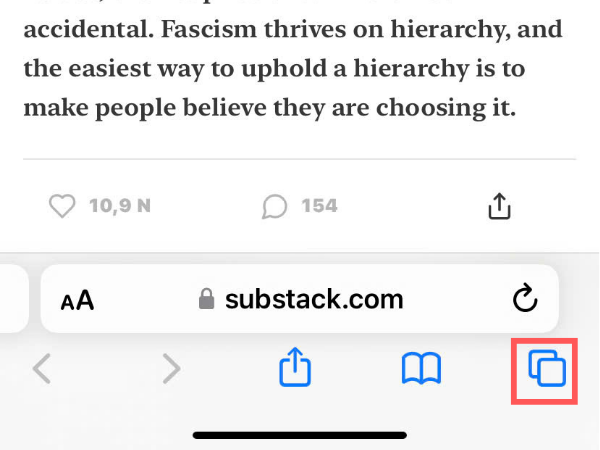
Bước 2: Sau đó, cuộn lên đầu trang.
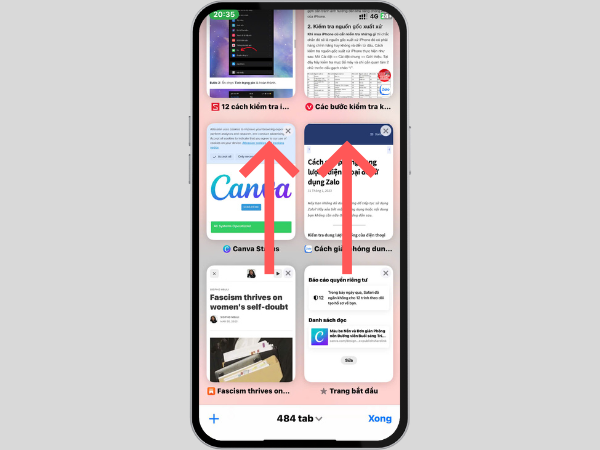
Bước 3: Nhập từ khóa của tab vào ô Tìm kiếm và nhấn Tìm. Một điều thú vị là khi bạn nhập từ khóa, Safari sẽ hiển thị các gợi ý kết quả một cách tiện lợi. Các tab liên quan đến từ khóa sẽ được hiển thị để bạn dễ dàng chọn và xem. Như vậy, bạn đã biết cách tìm kiếm tab bằng từ khóa trên iPhone khi sử dụng trình duyệt Safari.
Phóng to và thu nhỏ trang web trên Safari
- Hướng dẫn nhanh: Cài đặt > Safari > Tab > Thu phóng trang > Chọn kích thước tùy chỉnh
- Hướng dẫn chi tiết:
Bước 1: Mở Cài đặt trên iPhone của bạn và cuộn xuống để chọn Safari.
Bước 2: Sau khi chọn trình duyệt, để phóng to hoặc thu nhỏ trang web trên Safari, bạn chỉ cần chọn Tùy chỉnh thu phóng trang. Sau đó, điều chỉnh kích thước theo tỷ lệ mong muốn, chẳng hạn như 125%.
Chụp màn hình toàn trang web trên Safari
Nhiều người đang tìm cách chụp màn hình toàn bộ trang web trên iPhone hoặc iPad khi sử dụng trình duyệt Safari. Dưới đây là các bước hướng dẫn chi tiết:
- Hướng dẫn nhanh: Nhấn & giữ nút nguồn
- Hướng dẫn chi tiết:
Bước 1: Mở trang web mà bạn muốn chụp màn hình trên Safari. Nhấn và giữ nút nguồn (Power) ở phía trên hoặc bên của thiết bị.
Bước 2: Ngay sau đó, nhấn và nhả nút Home (hoặc nút tăng âm lượng đối với iPhone X trở lên) mà không giữ lại. Điều này sẽ kích hoạt chức năng chụp màn hình. Màn hình sẽ nháy một lần và âm thanh máy ảnh có thể được phát (nếu được bật). Màn hình toàn bộ trang web sẽ được chụp và lưu vào thư viện ảnh của bạn.
Sao chép nhiều liên kết trong thư mục dấu trang
- Hướng dẫn nhanh: Safari > Tab > Dấu trang > Copy link
- Hướng dẫn chi tiết:
Bước 1: Để sao chép nhiều liên kết trong thư mục dấu trang trên iPhone khi sử dụng trình duyệt Safari, đầu tiên bạn cần mở ứng dụng Safari trên thiết bị của mình. Sau đó, chạm vào biểu tượng dấu trang (biểu tượng thêm vào dấu trang) ở góc dưới bên phải màn hình để mở thư mục dấu trang.
Bước 2: Trong thư mục dấu trang, bạn sẽ thấy danh sách các liên kết đã lưu. Để chọn nhiều liên kết, hãy nhấn và giữ một liên kết để kích hoạt chế độ chọn. Sau đó, bạn có thể chọn tất cả các liên kết mà bạn muốn sao chép.
Khi đã chọn xong các liên kết, hãy nhấn vào tùy chọn sao chép. Thông thường, bạn sẽ thấy một tùy chọn để sao chép các liên kết đã chọn vào clipboard.
Bước 3: Bây giờ, bạn có thể mở ứng dụng hoặc nơi khác mà bạn muốn dán các liên kết đã sao chép. Để dán, hãy nhấn và giữ vào vùng văn bản, sau đó chọn tùy chọn ‘Dán’. Như vậy, bạn đã biết cách sao chép nhiều liên kết trên iPhone khi sử dụng Safari và có thể thực hiện một cách dễ dàng.
Đóng 1 hoặc tất cả tab trên Safari
Cách đóng một tab:
- Trên máy tính: Nhấp chuột phải vào tab mà bạn muốn đóng, sau đó chọn ‘Đóng tab’ từ menu xuất hiện, hoặc nhấn tổ hợp phím ‘Command + W’.
- Trên thiết bị di động: Vuốt sang trái hoặc phải trên tab mà bạn muốn đóng để nó biến mất khỏi màn hình.
Cách đóng toàn bộ tab:
- Trên máy tính: Nhấp chuột phải vào một tab trong cửa sổ trình duyệt, sau đó chọn ‘Đóng các tab khác’ để chỉ giữ lại tab hiện tại. Nếu bạn muốn đóng tất cả tab, hãy chọn ‘Đóng tất cả tab’ từ menu xuất hiện.
- Trên thiết bị di động: Nhấn và giữ biểu tượng tab ở góc dưới bên phải màn hình (hoặc ở phía trên đối với iPhone X trở lên). Một menu sẽ xuất hiện cho phép bạn đóng tab hiện tại hoặc tất cả các tab khác.
Mở lại tab vừa đóng gần đây
Nếu bạn vô tình đóng tab khi chưa đọc xong hoặc muốn tìm lại thông tin vừa xem, chắc hẳn bạn sẽ muốn biết cách mở lại tab đã đóng trên iPhone khi sử dụng trình duyệt Safari. Dưới đây là hướng dẫn cho bạn.
Để mở lại tab vừa đóng gần đây trên Safari của iPhone, bạn có thể thực hiện theo hai cách:
Cách 1: Mở lại Tab bằng cách vuốt lên:
Hướng dẫn nhanh: Safari > Tab > Vuốt từ dưới lên > Chọn tab muốn mở lại
Hướng dẫn chi tiết:
- Mở ứng dụng Safari trên iPhone của bạn.
- Ở dưới cùng, chạm vào biểu tượng thẻ tab (hình hộp vuông với các dấu chấm bên trong) để mở danh sách các tab đã mở.
- Vuốt lên từ dưới lên trong danh sách các tab đã mở. Bạn sẽ thấy các tab gần đây bị đóng xuất hiện tại đây. Chạm vào tab bạn muốn mở lại.
Cách 2: Mở lại Tab bằng cách sử dụng lịch sử:
Hướng dẫn nhanh: Safari > Lịch sử > Chọn tab muốn mở lại
Hướng dẫn chi tiết:
- Mở ứng dụng Safari.
- Chạm vào biểu tượng ‘Lịch sử’ ở góc dưới bên phải (hình đồng hồ cát).
- Trong danh sách lịch sử, bạn sẽ thấy các tab đã đóng gần đây. Chạm vào tab bạn muốn mở lại.
- Xem thêm: Hướng dẫn cách tăng dung lượng iPhone 64GB lên 128 GB hiệu quả
Chặn quảng cáo trên Safari
Để chặn quảng cáo trên trình duyệt Safari trên các thiết bị Apple như iPhone hoặc iPad, bạn có thể sử dụng tính năng chặn quảng cáo tích hợp. Dưới đây là cách thực hiện trên iPhone:
- Hướng dẫn nhanh: Cài đặt > Safari > Chung > Chặn quảng cáo
- Hướng dẫn chi tiết:
Bước 1: Mở Cài đặt trên thiết bị của bạn.
Bước 2: Cuộn xuống và chọn ‘Safari’ trong danh sách tùy chọn.
Bước 3: Dưới mục ‘Chung’, bạn sẽ thấy tùy chọn ‘Chặn quảng cáo’. Bật công tắc bên cạnh tùy chọn này để kích hoạt chức năng chặn quảng cáo trên Safari. Như vậy, bạn đã biết cách chặn quảng cáo khi sử dụng trình duyệt Safari và có thể thực hiện theo hướng dẫn một cách dễ dàng.
Chặn quảng cáo có thể giúp giảm số lượng quảng cáo xuất hiện trên các trang web bạn truy cập, nhưng không phải lúc nào cũng chặn được tất cả. Tùy thuộc vào cấu trúc của trang web, một số quảng cáo vẫn có thể xuất hiện.
Trên đây là những thông tin giúp bạn giải đáp thắc mắc “Safari trên iPhone là gì” cũng như cách sử dụng trình duyệt này. Ngoài ra, các iFan cũng có thể khám phá những cách tận dụng tính năng thú vị của Safari. Khám phá ngay kho công nghệ chính hãng tại Viettel Store
Xem thêm :


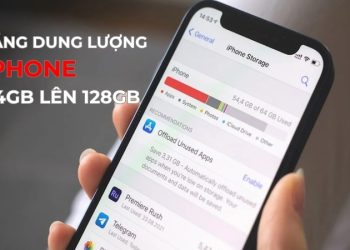
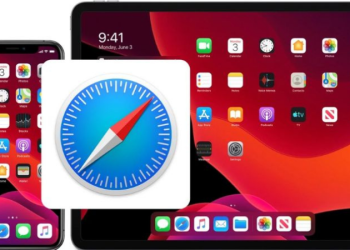



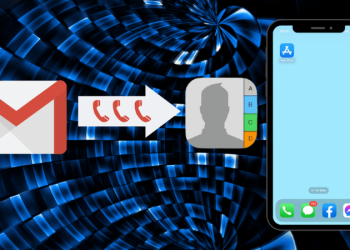

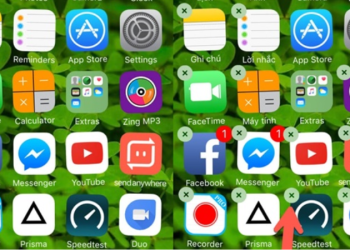


Email của bạn sẽ không được hiển thị công khai. Các trường bắt buộc được đánh dấu *
Tạo bình luận mới